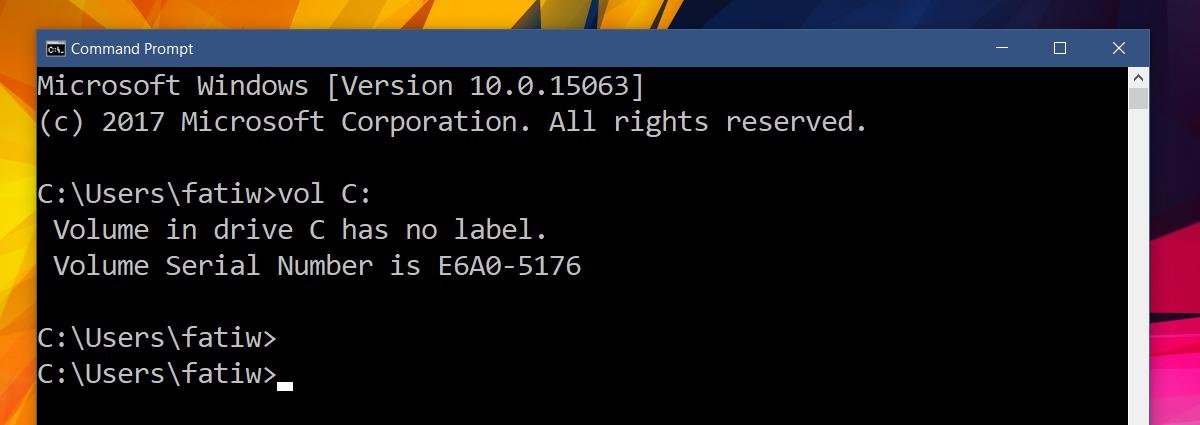Quando se trata de construir um PC, você pode debater quais componentes são mais importantes. Você obviamente gastará mais dinheiro em qualquer recurso que faça um PC melhor. Dito isto, em qualquer PC ou laptop, o único componente de hardware insubstituível importante é o disco rígido. Os dados são armazenados em sua unidade. Se sua unidade está chegando ao fim de sua vida útil ou você está tendo problemas com ela, talvez seja hora de dar uma olhada nas opções de reparo da garantia. Como em qualquer garantia, você provavelmente precisará identificar seu hardware primeiro. HDDs e SSDs são identificados por meio de seu número de série. Se você não quiser abrir seu desktop ou laptop para encontrar o número de série do disco rígido na linha de comando.
Número de série do volume
Abra o prompt de comando no Windows. Na barra de pesquisa do Windows, digite CMD e selecione o prompt de comando nos resultados listados. Um HDD e um SDD têm dois tipos de números de série. O primeiro é um número de ‘volume’. Seu HDD/SDD é dividido em unidades adicionais. Estes são basicamente os volumes. Cada volume tem seu próprio número de série que é atribuído a ele pelo sistema operacional. Não tem muito a ver com o hardware real, mas você ainda pode encontrá-lo através da linha de comando.
Digite o seguinte comando;
vol C:
Você pode substituir ‘C’ pela letra da unidade para a qual deseja encontrar o número de série.
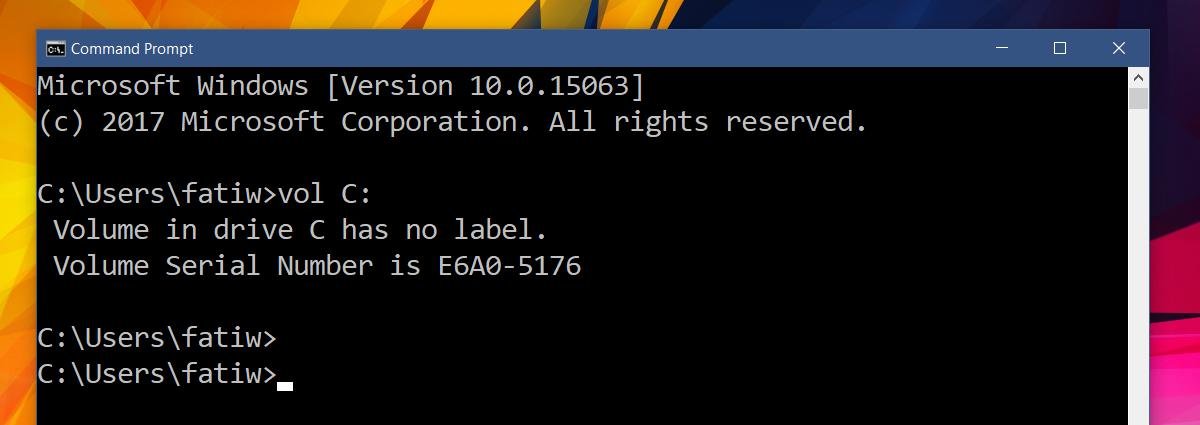
Você notará que, embora a unidade C no meu sistema tenha um número de série, ela não possui etiqueta. Se o seu volume não tiver um rótulo, não há com o que se preocupar. Um rótulo é um campo de opção para unidades. É apenas o nome que você daria ao seu drive. As pessoas normalmente não nomeiam as unidades em seu sistema. Se você executar o mesmo comando em uma unidade USB que você nomeou, provavelmente receberá um rótulo.
Número de série do disco rígido
O número de série do disco rígido ou o número de série do SSD é diferente do número de série do volume. Para encontrar o número de série do disco rígido ou o número de série da unidade de estado sólido, digite o seguinte comando no prompt de comando.
wmic diskdrive get serialnumber
Este é o número de série que você pode fornecer ao fabricante do dispositivo se quiser resgatar sua garantia ou se estiver tentando reparar/solucionar problemas com ele.
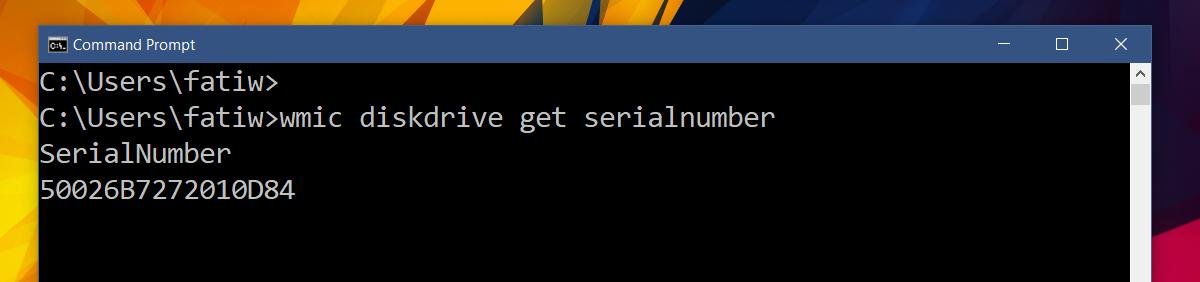
Isso é tudo o que é preciso. Isso funciona apenas para HDDs ou SSDs internos e não para armazenamento externo. Para encontrar o número de série do armazenamento externo, conecte-o ao seu PC/laptop e vá para o Gerenciador de Dispositivos. Encontre seu dispositivo de armazenamento e acesse suas propriedades.